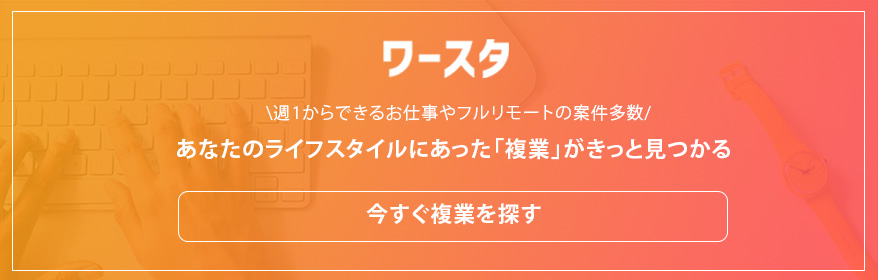テレワーク(在宅勤務)の場合、オフィスとは作業環境が違うため「集中できない」「仕事の生産性が落ちた」と感じる方もいるのではないでしょうか。
作業環境は仕事のパフォーマンスに多大な影響を与えます。
そのため、在宅勤務の場合は作業部屋の環境を整えることが重要です。
そこで、今回は作業環境を快適にする便利グッズをご紹介します。皆さんの作業環境を改善するための参考になれば幸いです。
目次
そもそもテレワーク(在宅勤務)とは?
テレワークとは、ICT(情報通信技術)を活用して場所や時間にとらわれない柔軟な働き方のことです。
テレワークは企業と雇用関係を持ちながら行う「雇用型テレワーク」と、企業と雇用関係を持たずに行う「自営型テレワーク」の2つに大別されます。
本記事で対象となるのは「雇用型テレワーク」です。
雇用型テレワークには、家を拠点に働く「在宅勤務」や、カフェやコワーキングスペースなどを利用する「モバイルワーク」、本社とは違う場所に設置されたオフィスで働く「サテライトオフィス勤務」が含まれます。
テレワーク(在宅勤務)に便利なグッズとは?
普段からテレワーク勤務をしているのであれば問題ありませんが、急遽テレワーク勤務を指示された場合、自宅での作業環境が整備されていないことがほとんどでしょう。
例えば自宅に小さいローテーブルしかないといった方も少なくありません。小さなテーブルではノートパソコンや、仕事で使用する資料を置くスペースがないため、業務効率が悪くなり大きなミスにつながる恐れがあります。
そうならないよう、今回はテレワークでもオフィス環境と同様に効率よく仕事ができるグッズをご紹介していきます。
仕事の生産性を上げる便利グッズ
オフィスには用意されているツールが家にないことで、集中できずに仕事のパフォーマンスが落ちる可能性があります。
本来は生産性の向上が期待されるテレワークのはずが、逆に生産性を下げてしまってはテレワークを導入した意味がありません。
そこで、まずは仕事の生産性を上げる便利なグッズからご紹介します。
デスク
自宅にローテーブルやセンターテーブルしかない状況でパソコン作業をしていませんか?
それでは作業がしにくく、肩や腰など身体に負担がかかります。そのような環境では仕事の生産性も落ちてしまいます。
そこでおすすめなのが、作業用のデスクです。
特にノートパソコンとディスプレイを繋げてデュアルモニターで仕事をする場合や、資料を見ながら仕事をする場合には大きいデスクの方が良いでしょう。小さいデスクよりも大きいデスクがあると作業スピードが向上します。
また、自分の身体に合ったデスクの方が肩や腰などに負担がかかりにくいため、長時間の作業も行えます。
このようにデスクを購入するだけで良質な作業環境に変わり、仕事の生産性も向上するかもしれません。ぜひ購入を検討してみてはいかがでしょうか。
ワークチェア
一人暮らしの方やテレワークが始まったばかりの方の中で、ソファーや床に座ってローテーブルで仕事をしている方もいることでしょう。
ソファーや床に座ったままでの作業は、オフィスと違う環境ということもあり集中力が低下し、仕事のパフォーマンスを最大限発揮できない可能性があります。
そこでおすすめのなのが、ワークチェアです。
床やソファではなくチェアに正しい姿勢で座ることで集中力が高まり、生産性の向上が期待できます。
また、仕事のときだけに使用する専用のチェアがあると、意識的にも自然と仕事に対するスイッチが入りやすくなります。
もし、自宅での仕事がなかなか捗らないという方は、チェアとデスク両方導入することをおすすめします。
チェアとデスク2つあればオフィスと同じような作業環境にできます。
部屋が狭くて場所を取らないか心配な方はコンパクトなものを選ぶと良いでしょう。
ノートパソコンスタンド
テレワークの際はノートパソコンを使用して作業することがほとんどでしょう。
ノートパソコンは持ち運びができて便利ではありますが、机に置いて使用するとき画面が下の位置にあるため、どうしても前のめりになって姿勢が悪くなりがちです。
姿勢が悪いと首・肩こりや頭痛などを引き起こしやすく、業務に集中できなくなる可能性があります。
そこでおすすめなのが、ノートパソコンスタンドです。
ノートパソコンスタンドにパソコンを立てかけることで画面位置を自分の目線に合わせられ、正しい姿勢でパソコン作業を行えます。
また、高さや設置角度の調整も可能です。そのため、自分の身体に合わせられ、楽な体勢で仕事できます。
パソコン作業が多く、姿勢や首・肩こりが気になる方はぜひ導入してみてはいかがでしょうか。
スタンディングデスク
テレワークを行うことで生じるデメリットの1つに「集中力低下」が挙げられます。
自宅という普段くつろいでいるスペースで仕事をするとなると、どうしても気持ちの切り替えがうまくいかず、集中力が続きません。
その上、緊張感が続かず生産性が落ちてしまうことも少なくないでしょう。
そこで今注目されているのが、スタンディングワークです。
これは座り仕事を立って行う働き方のことで、集中力の維持や姿勢の改善、筋力低下解消になると言われています。
背の高いデスクが自宅にある場合は、一度スタンディングワークを試してみることをおすすめします。
もし、自宅に背の高いデスクがない場合は、スタンディングワーク用のデスクを導入すると良いでしょう。
昇降式のスタンディングデスクであれば、座った状態でも立った状態でも作業できるため、状況に応じて使い分けできて便利です。
また、キャスター付きの可動式スタンディングデスクもあります。自宅内で移動させたい方におすすめです。
デスクライト
デスクライトはテレワーク時に必須のグッズだと言ってもいいでしょう。
自宅の照明だけでは光量が足りず、疲れ目になりがちです。
パソコンと部屋の明るさを合わせた方が目には良く、その際にデスクライトは役立ちます。
デスクライトには、机の上に置くだけのスタンド式や、テーブルに挟むだけのクリップ式などがあります。
デスクの広さや設置場所に応じて選ぶようにしましょう。
外部ディスプレイ
ノートパソコンで作業をしていると、画面が1つしかない上に画面の表示領域が狭いため、ストレスで作業に集中できないことがあるかもしれません。
また、複数のブラウザを立ち上げている場合、1つの画面で交互に切り替えながら作業をしなくてはならないため、作業効率がどうしても下がってしまいます。
しかし、外部ディスプレイとノートパソコンを繋いでマルチディスプレイにして作業することで画面の表示領域が広がり、わざわざ違う画面を交互に切り替える手間がなくなります。
会議や採用面接をリモートで行うとき、スケジュールや資料を確認するときなどにもう1つ画面があると非常に便利です。
外部ディスプレイは高額なものもありますが、作業用で使用するのであれば安価のもので充分事足ります。
中古になりますが「ヤフオク!」や「メルカリ」などのオークションサイト、フリマサイトで安価に手に入れられるので導入のハードルは低いです。
ただし、「型番が古い」または「HDMI端子がない」ディスプレイの購入はおすすめしません。型番が古いモデルのディスプレイはすぐに故障する恐れがあります。
また、HDMI端子がないものを使用してしまうと、専用のアダブターを使ってノートパソコンと接続しなければいけないので手間がかかります。
以上を踏まえた上で外部ディスプレイを購入するようにしましょう。
HDMIケーブル
外部ディスプレイとノートパソコンを繋いでマルチディスプレイで作業をしたいと考えているが、どのように繋げて良いかわからずに諦めている方もいるかもしれません。
そこでおすすめなのが、HDMIケーブルです。
複雑な配線をせずとも、ケーブル1本で外部ディスプレイと繋げられます。
繋げ方は簡単で、ノートパソコン左右どちらかに「HDMI」という文字が書かれている差し込み口があるので、その部分にHDMIケーブルを接続します。外部ディスプレイも同じようにHDMIケーブルを接続します。これで接続は完了です。
しかし、ノートパソコンの型番が古いとHDMIの差し込み口がついていないことがあるので注意が必要です。また、Apple社が提供する「Macbook」「Macbook pro」のノートパソコンにもHDMIの差し込み口がついていません。
購入前にお使いのノートパソコンにHDMIの差し込み口があるかを確認しましょう。
差し込み口があれば、HDMIケーブルと外部ディスプレイを繋げてマルチディスプレイにできます。
もしお使いのノートパソコンにHDMIの差し込み口がない場合は、下記で紹介している「HDMI変換アダプター」を使用することでHDMI変換ケーブルをノートパソコンに繋げられます。
HDMI変換アダプター
お使いのノートパソコンにHDMIの差し込み口がない場合は、HDMI変換アダプターを使用することで外部ディスプレイに接続できます。
HDMI変換アダプターにも種類があり、「USB端子」のHDMI変換アダプターは差し込み口がUSBのノートパソコンに使用し、「Type-C端子」のHDMI変換アダプターはMac bookやMac book proようなUSB端子がないノートパソコンに使用します。
お使いのノートパソコンはUSB端子なのか、Type-C端子なのかを確認した上で購入するようにしましょう。
スマホスタンド
テレワーク時での会議や打ち合わせはWeb会議ツールを利用して行うことがほとんどです。
Web会議ツールはパソコンからだけでなく、スマートフォンからも利用できるため、外出先や移動中などちょっとした隙間時間でも手軽に会議が行えます。
しかし、スマートフォンでWeb会議を行うとなると立てかけておける場所が必要です。
スマートフォンを手に持ったままでもWeb会議は行えますが、想定以上に会議が長引いてしまった場合、長時間スマートフォンを持ってなければなりません。
その際、スマホスタンドがあると便利です。
高さや角度の調節ができ、固定できるので画面写りも良くなります。
また、コンパクトなものがほとんどのため、持ち運びしやすいというメリットもあります。
外出先で急遽Web会議を行わなければならないといった際にあると便利でしょう。
イヤホン・ヘッドセット
テレワーク時は、主にWeb会議ツールを用いて会議をしたり、コミュニケーションをとったりすることがほとんどです。
その際、パソコンに内蔵されているマイクやスピーカーでも問題ありませんが、周りの音も拾ってしまうため、コミュニケーションが取りづらいというデメリットがあります。
このようなときは、ヘッドセットを使うと便利です。
ヘッドセットは、ヘッドホンにマイクが搭載されているもので、周りの音を拾う心配もなく、内蔵マイクよりも音質がよいため、Web会議に集中しやすくなります。
ヘッドセットだと少し大げさだと感じる方はマイク付きのイヤホンをおすすめします。イヤホンであれば持ち運びが可能です。
イヤホンやヘッドセットには、有線タイプや無線のワイヤレスタイプなどがあるので、自分が使いやすいタイプを購入するようにしましょう。
USBハブ
ノートパソコンにはUSB端子の差し込み口が2~3個程度しかないため、マウスやヘッドセットなどの周辺機器が増えれば増えるほどUSB差し込み口の数が足りず、毎回ケーブルを抜き差しするしかない、という方も多いのではないでしょうか。
このようなときに、USBハブがあれば毎回ケーブルを抜き差しする必要はありません。
USBハブとは、パソコンのUSB差し込み口を増やすツールのことです。電源タップをイメージするとわかりやすいでしょう。
周辺機器が多く、毎回ケーブルを抜き差しするのが面倒な方はUSBハブをおすすめします。
Webカメラ
近年のノートパソコンにはカメラが内蔵されていることがほとんどのため、別途Webカメラを購入する必要はありません。
また、カメラが内蔵されていないものでも、スマートフォンをWebカメラの代わりにすることもできます。
しかし、パソコンに内蔵されているカメラでは画質が気になるといった方もいることでしょう。
第一印象で営業の成約率は大きく変わると言われているため、Web会議ツールを利用して営業を行っている方は特に気になるのではないでしょうか。
対面ではない分、カメラ映りが肝心になってきます。解像度の低い内蔵カメラだと相手にも良い印象を与えられません。
その際、解像度の高い外付けのWebカメラであれば、カメラ映りが大幅に改善されます。
また、パソコンに内蔵されているカメラだと位置の調整がほとんどできませんが、外付けのWebカメラであれば好きな位置に設定できます。
普段オンラインで営業を行っている方は購入を検討してみてはいかがでしょうか。
耳栓
自宅に家族がいる方や、自宅近くで工事をしている方などは、騒音でなかなか仕事に集中できないのではないでしょうか。
特に集中力が持続しにくいテレワークでは、自分自身で集中できる環境を作っていかなければなりません。
そうは言っても防音室を作るのは費用も時間もかかります。
手っ取り早く騒音をシャットアウトするためには、耳栓が効果的です。
遮音性に優れたものから、電話の音やアラーム音などの必要な日常生活音だけは聞こえるものまであります。
騒音で仕事に集中できない方は購入を検討してみると良いでしょう。
ブルーライトカット眼鏡
テレワークに伴いパソコンを見る機会が増えた方もいるのではないでしょうか。
パソコンやスマートフォンからはブルーライトと呼ばれる青色の光が発せられており、長時間見続けると人体に影響を及ぼすと言われています。
例えば目の疲れやドライアイ、睡眠の質の低下などが挙げられるため、「最近目が疲れやすい」「テレワークで寝付きが悪くなった」といったような症状がある方は、ブルーライトカットメガネの購入を検討すると良いでしょう。
ブルーライトカットメガネを着用することで、目への刺激を抑えてくれます。
普段からパソコン作業が多い方でもブルーライトカットメガネは持っておくと便利でしょう。
空気清浄機
テレワークで案外重要なのが、空気環境です。
オフィスにいる際は人の出入りがあったり、外出することがあったりと空気に関して気にする機会はほとんどありません。
しかし、テレワークで自宅にこもりっぱなしだと、ついつい換気を忘れてしまいます。すると室内の二酸化炭素濃度が上がり、気分や体調が悪くなります。
実際に厚生労働省が公表した建築物衛生管理検討会報告書では、二酸化炭素濃度が高くなると倦怠感、頭痛、耳鳴り等の症状を訴える人が多くなると記載されています。
また、長時間自宅にいるとハウスダストの影響で「くしゃみ」「鼻づまり」「せき」などのアレルギー症状を引き起こす可能性もあります。
そのため、空気を綺麗にすることは家で作業をする上でとても大切なことです。
その際おすすめのなのが、空気清浄機です。
空気清浄機は空気中のハウスダストだけでなく、ウイルスや花粉なども一緒に除去してくれます。
また、空気の清浄だけでなく、加湿や除湿機能が搭載されているものもあります。用途や金額に応じて購入を検討すると良いでしょう。
空気清浄機はアレルギーやウイルスの予防に効果的です。家で仕事をしていて体調が悪くなってからでは遅いので、早い段階で空気清浄機を導入して作業環境を充実させましょう。
加湿器・除湿機
上述したように加湿器・除湿機が一体となった空気清浄機が一台あれば十分ですが、空気清浄機・加湿器・除湿機を使い分けたいという方や、加湿器・除湿機だけ欲しい方は別途で購入を検討すると良いでしょう。
季節に応じた空気環境の管理を行うことは、自宅での作業効率を落とさないためにも非常に重要です。
例えば梅雨の時期はジメジメして集中できないこともあるのではないでしょうか。そのようなときには、除湿機があると便利です。
逆に冬の時期は暖房による乾燥や喉への影響があるため、加湿器があると部屋の湿度を上げてくれます。
コンパクトで安価なものから高性能なものまであるので、自宅の環境やどのような場面で使いたいかを考慮した上で購入するようにしましょう。
骨盤サポートクッション
自宅で仕事をする場合はワークチェアがあると良いですが、ワークチェアだとどうしても場所を取ってしまいます。その上、疲れにくい高性能なワークチェアだと高額であることがほとんどのため、簡単には購入できません。
しかし、「長時間作業をしているとどうしても腰が痛くなる」という方もいるのではないでしょうか。腰痛持ちの方なら尚更です。
そのようなとき、骨盤サポートクッションがあると便利です。
手持ちの椅子にセットするだけで良く、骨盤をサポートしてくれるため、正しい座り方を維持してくれます。
ワークチェアは高額で手が出せない方は、骨盤サポートクッションを検討すると良いでしょう。
プライバシーテント
テレワーク時、Web会議の際に自室が写ってしまうことに抵抗がある方もいるのではないでしょうか。
バーチャル背景が設定できるWeb会議ツールであれば問題ありませんが、中にはバーチャル背景が設定できないWeb会議ツールもあります。
その際、プライバシーテントをおすすめします。
自宅内にテントのような個室空間を作れる優れもので、Web会議の相手に自室が見られる心配はありません。
また、自宅に仕事部屋がないことから、プライベートと仕事のオンオフを切り替えにくいという方にも最適です。
個室空間で周りを気にすることなく集中して作業できます。
パーテーション
上述のプライバシーテントだと場所を取る上、閉鎖的な空間が苦手という方には向いていません。
しかし、それでも「仕事に集中したい」「Web会議時の背景が気になる」ようであれば、パーテーションをおすすめします。
パーテーションはプライベートテントより幅も取らず、背後に設置するだけでWeb会議の相手に自室を見られることもありません。
最近ではおしゃれなものも多いので、検討してみると良いでしょう。
デスク周りをすっきりさせる便利グッズ
家で仕事をしていると、外部ディスプレイやスマートフォンのケーブルなどで机の周りが散らかってしまいます。
机の周りが汚かったり、散らかっていたりすると精神衛生にも良くないため、それが原因で仕事の作業効率が下がる可能性もあります。
そこで、ここからはデスク周りをすっきりさせる便利なグッズを紹介していきます。
無線マウス
有線マウスを使っていると、画面上でカーソルを動かしたいときにコードが邪魔で動かしづらいことが多々あるかと思います。
そのようなときにおすすめなのが、無線マウスです。
金額的にも比較的安価に手にいれられるので、有線マウスを使われている方はこの機会に無線マウスをご購入されてはいかがでしょうか。
特におすすめなのが無線トラックボールマウスです。
トラックボールマウスとは、マウスに小さいボールがついており、ボールを指で動かすだけでカーソルを動かせるマウスで、手首を動かさなく良いので手首の腱鞘炎や肩こりの予防にも効果があると言われています。
このように手首を動かさずに操作できるため、作業効率を向上させるだけではなく手首の負担も減らしてくれます。
無線マウスの購入に迷っている方はトラックボールマウスをおすすめします。
無線キーボード
中には会社から支給されたキーボードを使っている方もいることでしょう。
しかし、会社から支給されたのものでは手のサイズが合わずにタイピングしにくい場合があります。
特に有線のキーボードの場合は、コードが邪魔になって持ち運びしづらいというデメリットがあります。そこで便利なのが無線キーボードです。
無線キーボードは「テンキーレスキーボード」というコンパクトなものから、「折りたたみタイプのキーボード」までさまざまな種類があります。
また、ケーブルがないのでデスクやパソコン周りもすっきりさせられます。
ぜひ無線キーボードを導入してみてはいかがでしょうか。
モニター台
モニター台はマルチディスプレイで作業する方におすすめのグッズです。
通常は外部ディスプレイをデスクに置くとデスクの上の作業スペースがとられますが、モニター台を置くことで台の下に空きスペースを作れます。
仕事で使う資料やキーボード、マウス、スマートフォンなどでデスクの上は散らかりがちですが、モニター台の下のスペースに収納すればいつでもデスクの上をすっきりさせられます。
また、ディスプレイの視線をモニター台で上げることにより正しい姿勢で仕事ができます。
正しい姿勢で仕事をすることで、仕事のパフォーマンスの向上や肩こり・腰痛の予防にもなります。
デスクオーガナイザー
文房具や書類などがテーブルに散乱している状態だとどこに何があるかわからず、作業効率が落ちてしまいます。
その際にデスクオーガナイザーがあると便利です。
デスクオーガナイザーとは、机上の小物を収納できる棚のことです。
ペンを立てられたり、付箋やクリップなどの小物を入れたりできるため、デスクの整理に役立ちます。
比較的安価なものが多く、簡単にデスク周りをすっきりさせられるので、買っておいて損はないでしょう。
また、中には持ち運び可能なものもあるため、出社となった際にそのまま会社に持って行けます。
タワー式電源タップ
自宅で働くとなるとノートパソコンやスマートフォンの充電、外部ディスプレイの電源供給で複数のコンセントが必要になります。
設置されているコンセントの数は限られているので、電源タップを使用してコンセントの数を増やすしかありません。
しかし、電源タップに複数のプラグを挿しているとケーブルが絡まってしまうことがあるのではないでしょうか。
ケーブルが絡まっている状態ではケーブル自体が放熱を行えず、その熱でケーブルの表面を溶かして火事が発生するケースがあります。
そのため、コンセント周りのケーブルの整理はとても大事なことです。
そこでおすすめしたいのが、タワー式電源タップです。
タワー式電源タップはその名の通りタワー型のため、省スペースでコンセントを接続でき、コンセント周りをすっきりさせられます。
また、コンセントの他にUSB差し込み口がついているものもあります。USB差し込み口があるとスマートフォンやタブレット端末などのモバイル端末を充電をするときに便利です。
スパイラルチューブ
自宅で仕事をする際に、マルチディスプレイにしたり、スマートフォンやノートパソコンを充電したりと、デスク周りが配線でごちゃごちゃになりやすいです。
また、配線を乱雑にしたままにするとほこりが溜まりやすく、漏電や発火のリスクがあります。
そのような配線の整理で困ったときに役に立つのが、スパイラルチューブです。
使い方はとても簡単で、乱雑しているケーブルを1つに束ねてスパイラルチューブを外側からぐるぐると巻きつけるだけです。
束ねたケーブルの長さがまちまちでも、チューブの隙間から先端を取り出せるので各機器への接続は問題ありません。価格は500円〜1,000円程と安価なものがほとんどのため、気軽に導入できます。
ぜひスパイラルチューブを取り入れて、配線の整理をしてはいかがでしょうか。
運動不足を解消できるグッズ
テレワークのデメリットの1つに「運動不足」が挙げられます。
オフィスワークのときは自宅と会社までの往復で多少の運動になっていましたが、テレワークは基本的に移動することもないため、慢性的な運動不足になりがちです。テレワークの際には意識的に体を動かすようにしましょう。
ここからは運動不足を解消できるグッズをご紹介します。
バランスボール
椅子の代わりにバランスボールに座ることで体幹が鍛えられ、肩こりや腰痛の症状を軽減する効果があると言われています。
仕事しながら運動不足も解消できる一石二鳥のグッズです。
もし購入を検討しているのであれば、机の高さや自分の体にあったサイズから選ぶようにしましょう。
バランスボールは正しい姿勢で行うことで効果を発揮します。自分にあったサイズを使用してより高い効果を得ていきましょう。
ストレッチポール
ストレッチポールとは、姿勢や骨格を整えるためのグッズで、ストレッチポールの上で寝てエクササイズを行うだけで猫背や反り腰の姿勢改善や、肩こり・腰痛が軽減されるグッズです。
体を動かす機会が少ないテレワークでは、どうしても体が凝り固まってしまうのではないでしょうか。
そのようなときに、ストレッチポールでエクササイズを行えば凝り固まった体をほぐしてくれます。
仕事の合間に行うことでリフレッシュにもなり、作業も捗るでしょう。
室内トランポリン
トランポリンと聞くと大型のものを想像する方が多いのではないでしょうか。
実はトランポリンは小型のものや、見た目がクッションのようになっているオシャレなものまであります。
トランポリンであれば自宅にいながら手軽に運動できる上に、楽しく運動不足を解消できるので、体を動かすことが苦手な人や継続できない人に向いています。
デスク付きバイク
デスク付きバイクは、その名の通りフィットネスバイクに机が付いているものです。
パソコン作業が多い方に最適な運動器具でしょう。
仕事をしながらエクササイズができ、ダイエットにも効果的です。
デスク付きバイクには負荷調整できるものから折りたたみ式のものまであります。
運動量を多めに筋力アップしたい方は負荷調整ができるもの、部屋が狭い方には折りたたみ式のものが良いでしょう。
休憩時間にあると便利なグッズ
自分の部屋で働いていると、オフィスで仕事をしているときと違ってついつい休憩を取らずに長時間デスクに向かって仕事をしてしまうなんてことがあるかもしれません。
しかし、休憩を適度に取らなければ疲労がたまり、集中力がない状態で仕事をすることになります。
それでは効率的な仕事ができない上にミスも増えてしまうので、テレワークでも適度な休憩時間を確保するのは大事です。
そこで、ここからは仕事の合間の休憩時間にあると便利なグッズをご紹介していきます。
アイマッサージャー
デスクワークで疲れ目をどうにかしたいという方には、アイマッサージャーをおすすめします。
アイマッサージャーは、目を温めながら振動と空気圧で目元をマッサージしてくれます。
そのため、休憩時間に使用すると目の周りの血行が促進されて目元がすっきりします。
テレワークで目元が疲れがちになるからこそ、アイマッサージャーで適度に目のケアを行い、快適に仕事をされてはいかがでしょうか。
全自動コーヒーメーカー
在宅での勤務中、気分をリフレッシュしたいときや眠気に襲われたときにコーヒーを飲みたくなることはないでしょうか。
そのようなときにおすすめなのが、全自動コーヒーメーカーです。
全自動コーヒーメーカーを使えば、自宅で簡単に挽きたての美味しいコーヒーが飲めます。
その上、自分でコーヒーを作る手間が省け、飲みたいと思った際にはすぐにコーヒーを楽しめます。
全自動コーヒーメーカーを導入して、素敵なブレイクタイムを過ごしてはいかがでしょうか。
電気ケトル
ブレイクタイムに、ティーバッグでお茶や紅茶が飲みたいときは電気ケトルが便利です。
電気ケトルは1分〜3分ですぐにお湯が沸くので、気軽にお茶や紅茶を楽しめます。
また、「全自動コーヒーメーカー」の導入を検討しているが、価格が高くて購入を躊躇している方にも電気ケトルはおすすめです。電気ケトルであれば安価なので気軽に導入できます。
お湯を短時間で沸かせられるので、コーヒーバッグにお湯を入れてすぐにコーヒーが飲めます。
アロマデュフューザー
自宅だと集中できない、テレワークで効率が上がらないといった方は、アロマテラピーを試してみてはいかがでしょうか。
香りにはさまざまな効果があり、集中力の向上やストレス解消といった精神面だけでなく、疲労回復、疲れ目、筋肉痛といった身体面にも効果があると言われています。
アロマデュフューザーは比較的安価なものが多いため、手軽に導入できるのも大きなメリットです。
最近ではアロマオイル対応の加湿器やもあるので、加湿器の購入を検討している方はアロマオイル対応のものをチェックしてみると良いでしょう。
ポータブルスピーカー
オフィスにいるときとは違い、自宅で一人で作業をしているとどうしても集中力が続かなかったり、モチベーションが下がりやすくなったりします。
そのようなときには、作業用BGMを流すと良いでしょう。
作業用BGMは集中力やモチベーションを高める効果があります。
PCやスマートフォンから音楽を流すのも良いですが、ポータブルスピーカーがあると便利です。中にはマイクが内蔵されているものもあるため、音楽を流すだけでなくWeb会議の際にも利用できます。
音楽を聞きながら作業をしたい方はぜひ購入を検討してみてはいかがでしょうか。
まとめ
いかがだったでしょうか。
今一度ご自身の作業環境を見渡して改善の必要があると感じたのであれば、今回ご紹介した便利グッズを導入されてはいかがでしょうか。
また、これからテレワークを行っていきたいが、どのようなシステムやITツールを導入して良いか迷っている方は下記の記事がおすすめです。
>>テレワーク(在宅勤務)に便利なシステムやITツールを知りたい方は、こちらの記事がおすすめです。<<
今すぐ複業をさがす